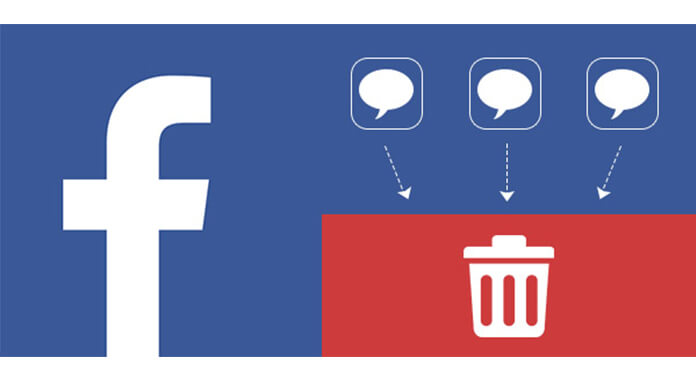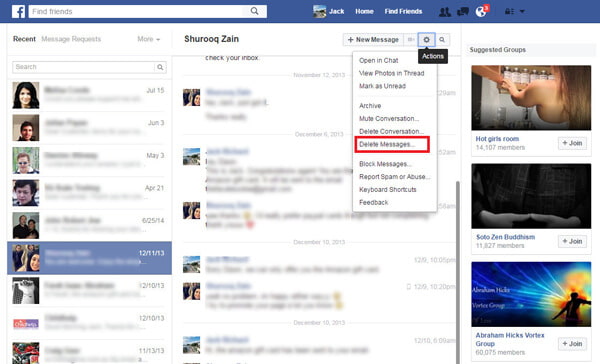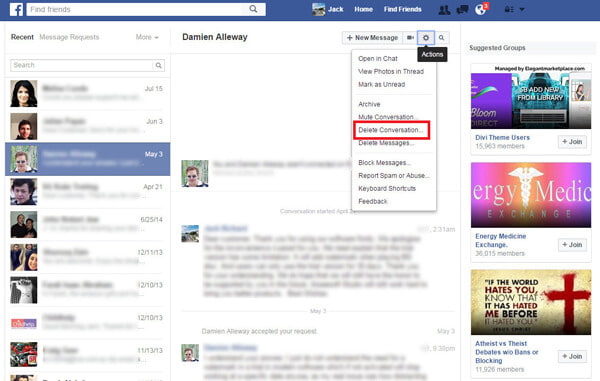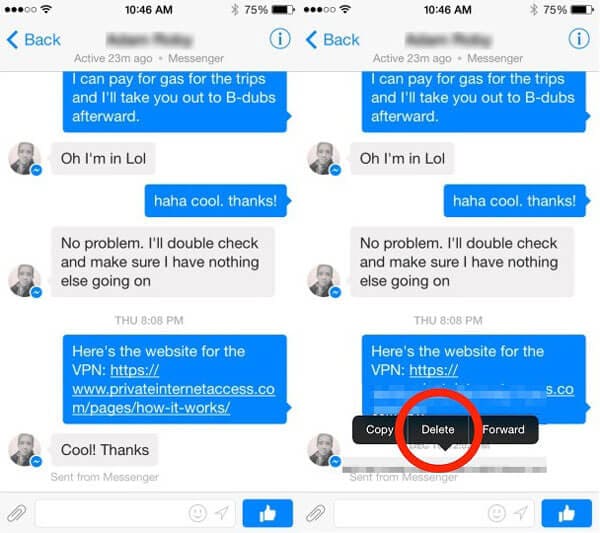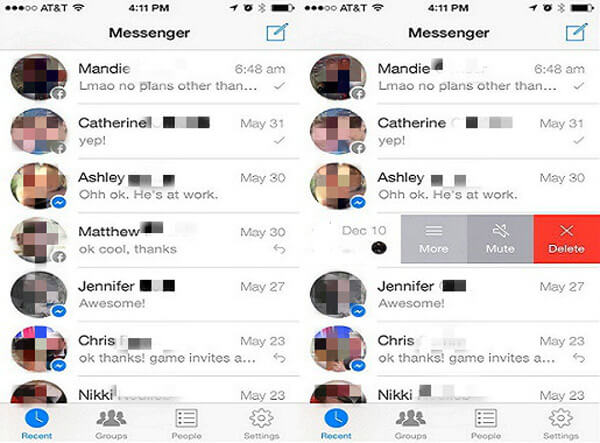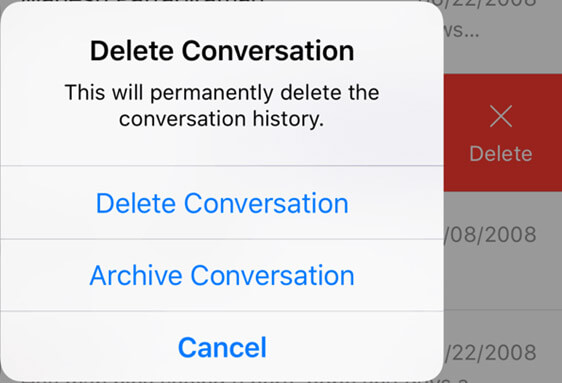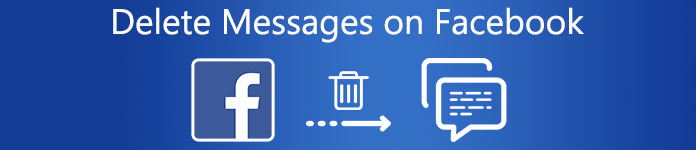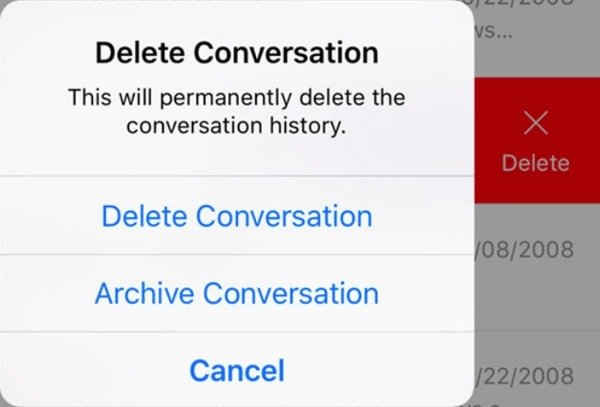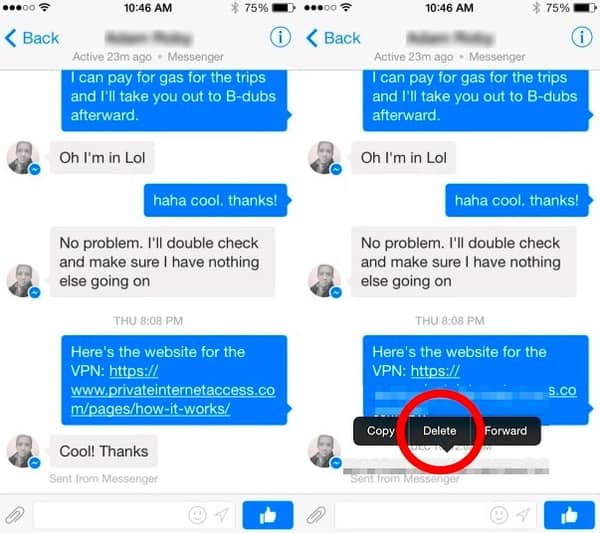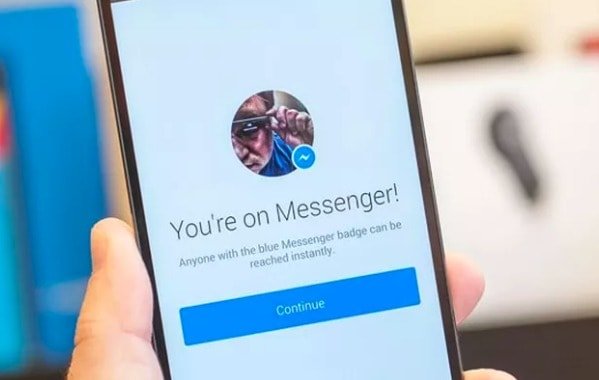- Удалить сообщение в Фейсбуке
- Способы очистки мессенджера
- Хранение данных
- Удаление личных сообщений на компьютере
- Как стереть переписку у адресата
- Удаление сообщений на мобильном устройстве
- Полезные хитрости для удаления сообщений Facebook
- Часть 1. Как удалить сообщения Facebook с домашней страницы
- Удалить сообщение
- Чтобы удалить весь разговор
- Часть 2. Как удалить сообщения Facebook из Messenger на iOS и Android
- Удалить одно или несколько сообщений Facebook Messenger
- Как удалить разговоры Facebook Messenger
- Часть 3. Удалите все сообщения Facebook и разговоры на iPhone с iPhone Data Eraser
- Часть 4. Как удалить отправленные сообщения Facebook
- Как удалить сообщения на Facebook на iPhone или Android
- Часть 1 , Можете ли вы удалить сообщение из Facebookk
- Часть 2. Как удалить разговоры в Facebook
- Часть 3. Как удалить одно / несколько / все сообщения Facebook
- Часть 4. Как удалить сообщения Facebook с обеих сторон
- Часть 5. Как навсегда удалить сообщения Facebook
Удалить сообщение в Фейсбуке
Практически у любого пользователя наступает момент, когда приходится чистить мессенджер Фейсбука. Могут возникнуть различные причины: нужно освободить дополнительный объем памяти на мобильном устройстве или же просто нужно навести порядок, чтобы не мешала ненужная информация и не возникали предпосылки для неловкой ситуации в виде ошибочной отправки сообщения.
Потому рассмотрим, как удалить ненужные сообщения в мессенджере, и каким способом это можно сделать наилучшим образом в той или иной ситуации.
Способы очистки мессенджера
Способы избавления от ненужных и потерявших актуальность личных сообщений можно подразделить следующим образом:
- по типу устройства: на компьютере, в приложении для мобильных устройств;
- по количеству сообщений, которые предполагается удалить: единичные сообщения, цепочка или переписка целиком;
- по возможности восстановления: отправить в архив или удалить навсегда;
- по доступности у пользователей: удалить только у себя, удалить у адресатов.
Хранение данных
Когда вы отправляете с помощью мессенджера Фейсбука какое-либо сообщение, то непременно учитывайте следующие обстоятельства: отправленное в мессенджере сообщение автоматически оказывается на одном из серверов компании и хранится именно там, потому оно доступно не только на устройствах пользователей, ведущих между собой переписку. То есть, нажав на «Отправить», пользователь отправляет сообщение в онлайн-пространство, где он более не властен над содержащейся в сообщении информацией. Однако есть некоторые исключения. Но об этом – чуть позже.
Интересный факт! В сети появилась информация, что в 2021 году должно выйти новое приложение, представляющее собой симбиоз Messenger, Instagram и WhatsUpp. Предполагается, что этот продукт будет сочетать в себе все лучшие качества данных приложений. Также есть информация о том, что в этом софте разработчики намерены использовать сквозное шифрование, предполагающее хранение содержания переписки только у участвовавших в ней пользователей.
Удаление личных сообщений на компьютере
В десктопной версии Facebook предусмотрен ряд возможностей по очистке содержимого в сегменте, отвечающем за личную переписку. Можно удалять как некоторые сообщения, так и цепочку сообщений, а также удалить переписку в мессенджере полностью или архивировать с возможностью восстановления.
- Для задействования какой-либо из этих опций войдите в свой профиль.
- Нажатием значка в верхней панели откройте окно для личных сообщений, внизу окна в левой части нажмите «Открыть Messenger».
- В открывшемся столбце с контактами наведите курсор мыши на любого из пользователей, с которым вели переписку. Нажмите на появившееся троеточие.
- В выпадающем окне в списке опций вы увидите «Переместить в архив» и «Удалить».
- Выберите действие, которое хотите произвести по отношению к переписке с данным пользователем.
Если выбрано архивирование, то система совершает нужные действия, не требуя запрос для их подтверждения. Если спустя некоторое время возникнет необходимость найти заархивированную переписку, нажмите на расположенный рядом с опцией «Чаты» знак в виде «шестерёнки», кликните на «Архив чатов», напишите что-нибудь пользователю, переписку с которым вы хотите просмотреть. И вы увидите заархивированный чат в основном списке.
Если же вы выбрали «Удалить», то чат с данным пользователем будет удален без возможности восстановления.
Внимание! Обязательно учитывайте, что данные действия архивируют или удаляют переписку только у отправителя. Получателю все эти сообщения остаются доступными до тех пор, пока он не заархивирует или не удалит их по своей инициативе.
Как стереть переписку у адресата
Иногда возникают ситуации, когда нужно удалить отправленное в мессенджере сообщение не только у себя, но и у адресата переписки. Это можно сделать исключительно применимо к одиночным сообщениям.
- Откройте чат, где есть сообщения, которые необходимо удалить.
- Нажмите на «…», расположенное рядом с опциями «Переслать» и «Отреагировать».
- В выпадающем меню нажмите на «Удалить».
- Если с момента отправки сообщения прошло не более десяти минут, вы увидите уведомление с предложением выбрать вариант удаления: только у себя или же у себя и у собеседника.
Увы, Фейсбук предусматривает удаление старых сообщений только у отправителя. Причём, получатель будет иметь доступ к данному контенту, даже если отправитель полностью удалит из социальной сети свой аккаунт. Функция полного удаления сообщений из системы доступна только в одном случае: если это одиночные сообщения, отправленные в течение не более 10-ти минут до того, как возникло желание их удалить. Об этом нужно помнить и серьезно относиться ко всей информации, отправляемой другим пользователям социальной сети, чтобы потом не пришлось горько сожалеть.
Удаление сообщений на мобильном устройстве
Процедура удаления сообщения на мобильном устройстве очень схожа с десктопной версией социальной сети. В мобильной версии также можно вычистить из своего мессенджера все засоряющие его диалоги, а также доступна возможность удаления одиночных сообщений у собеседника.
Как это ни парадоксально, приложение для мобильных устройств упрекают за якобы усложнённый доступ к функции очистки мессенджера. Но на самом деле в этом случае всё очень просто.
- Откройте приложение, а в нём — вкладку «Чаты».
- Выберите нужный вам контакт и проведите по нему справа налево.
- Появятся значки: «Корзина» — означает полную очистку чата с данным человеком, «Колокольчик» — при необходимости отключит уведомления о сообщениях, «Ξ» — дополнительные функции, где можно найти и архивирование чата.
Кстати! Если по имени контакта провести слева направо, то появится перечень опций, с помощью которых можно позвонить пользователю, провести сеанс видеосвязи или же моментально сделать фото для отправки в сообщении.
Что касается удаления отдельных сообщений у всех собеседников, то данная процедура совершенно одинакова для всех мобильных устройств независимо от модификации или производителя. И также действует 10-минутный лимит времени, в течение которого доступно удаление сообщения.
- Откройте «Чаты» и найдите нужный контакт.
- Найдите сообщение, которое хотите удалить, коснитесь его и удерживайте на нём палец. Далее нажмите «Ещё».
- Когда появятся опции «Сохранить», «Скопировать», «Переслать» и «Удалить», нажмите на «Удалить», и если с момента отправки сообщения прошло менее 10-ти минут, то вы сможете выбрать вариант: удалить у себя или же у всех собеседников.
Источник
Полезные хитрости для удаления сообщений Facebook
Ваш почтовый ящик Facebook забит сообщениями, которые вам не нужны? Или у вас могут быть личные сообщения, которые вы хотите удалить напрямую. Эта статья будет посвящена как удалить сообщения Facebook.
- Часть 1. Как удалить сообщения Facebook с домашней страницы
- Удалить сообщение
- Чтобы удалить весь разговор
- Часть 2. Как удалить сообщения Facebook из Facebook Messenger на iOS и Android
- Удалить одно или несколько сообщений Facebook Messenger
- Как удалить разговоры Facebook Messenger
- Часть 3. Удалить все сообщения Facebook и разговоры на iPhone
- Часть 4. Как удалить отправленные сообщения Facebook
Часть 1. Как удалить сообщения Facebook с домашней страницы
С вашей домашней страницы Facebook вы можете удалить часть сообщения, все сообщения или весь разговор за раз в соответствии с вашими потребностями.
Удалить сообщение
Шаг 1 Нажмите «Сообщения» в левом столбце главной страницы.
Шаг 2 Откройте беседу, в которой вы хотите удалить сообщение или сообщения.
Шаг 3 Выберите Удалить сообщения из меню действий.
Шаг 4 Установите флажки, чтобы выбрать сообщения, которые вы хотите удалить.
Шаг 5 Нажмите кнопку «Удалить».
Чтобы удалить весь разговор
Шаг 1 Нажмите «Сообщения» в левой колонке Facebook.
Шаг 2 Найдите и откройте разговор, который хотите удалить.
Шаг 3 В меню «Действия» выберите «Удалить разговор».
Шаг 4 Подтвердите удаление выбранного разговора.
Часть 2. Как удалить сообщения Facebook из Messenger на iOS и Android
Удалить одно или несколько сообщений Facebook Messenger
Шаг 1 Запустите приложение Facebook Messenger на телефоне iPhone или Android. Прокрутите экран вниз или воспользуйтесь функцией поиска, чтобы быстро найти сообщение, которое вы хотите удалить.
Шаг 2 Нажимайте целевое сообщение, пока не появится новый экран. Этот экран имеет различные параметры, такие как Копировать текст, Вперед, Удалить и Детали.
Шаг 3 Выберите «Удалить», и выбранное сообщение будет удалено из разговора в Facebook Messenger.
Шаг 4 Повторите те же действия, если вы хотите удалить другие сообщения.
Как удалить разговоры Facebook Messenger
В этом разделе предусмотрено два способа удаления беседы из Facebook Messenger: один — архивировать разговор, а другой — удалять его навсегда. Другими словами, первый метод будет скрывать разговор, а второй навсегда исчезнет из разговора.
Удаление разговора позволит удалить его из Facebook. Будет трудно вернуть его обратно. Тем не менее, нет 100% гарантии, что вы получите разговор даже при использовании сторонних инструментов восстановления.
Шаг 1 Запустите приложение Facebook Messenger на телефоне iPhone или Android. Найдите разговор из списка, который вы готовы удалить. Прокрутите разговор влево, чтобы отобразить опцию «Удалить».
Шаг 2 Выберите «Удалить» во всплывающем меню опций. При удалении, разговор будет удален навсегда. Вы не сможете увидеть разговор снова.
Тогда разговор в Facebook будет скрыт от Facebook Messenger. Вы всегда можете удалить архив из приложения или с сайта Facebook.
Часть 3. Удалите все сообщения Facebook и разговоры на iPhone с iPhone Data Eraser
Не в последнюю очередь, вы также можете использовать Рисование данных iPhone в удалить все данные iPhone, включая сообщения Facebook Messenger.
Шаг 1 Подключите ваш iPhone к компьютеру с помощью USB-кабеля. Он скоро обнаружит ваше устройство.
Шаг 2 Выберите уровень стирания ( Низкий, средний и высокий ). «Высокий уровень» рекомендуется.
Шаг 3 Выберите «Пуск» и подготовьтесь стереть все данные, включая сообщения мессенджера Facebook.

Часть 4. Как удалить отправленные сообщения Facebook
Кто-то может спросить, что «Как удалить сообщение, которое я отправил не тому человеку и не будет отображаться в его почтовом ящике? Я удалил сообщение с моей стороны». Тем не менее, Facebook дает ответ не. Сообщения, которые уже были отправлены, не могут быть отправлены или удалены из папки входящих сообщений получателя. В зависимости от настроек уведомлений, они также могут получать ваше сообщение в виде уведомления по электронной почте.
Но все же некоторые другие, которые провели эксперимент, успешно удалили сообщение Facebook, прежде чем получатель прочитал его. Этот метод не гарантирован на 100% полезен, но он заслуживает того, чтобы попробовать.
После того, как вы отправите сообщение, просто деактивируйте свою учетную запись не менее чем на 3 часа> повторно активируйте свою учетную запись Facebook, чтобы проверить сообщения, отправленные другим пользователям, и обнаружите, что они пропали.
Вы нашли подходящий метод из способов, которые мы предоставляем? Надеюсь, вам удастся удалить сообщения Facebook .
Что вы думаете об этом посте.
Рейтинг: 4.9 / 5 (на основе рейтингов 287)
17 декабря 2020 г. 07:48 / Обновлено Луиза Уайт в Сообщение, Facebook
Проверьте этот пост и узнайте, как удалить историю поиска Facebook.
В этой статье представлены несколько приложений для синхронизации контактов Facebook с iPhone и телефоном Android.
Какую программу вы используете для создания AMV? Какое лучшее программное обеспечение для создания AMV? В этом посте показаны 5 лучших приложений для редактирования AMV, включая бесплатные онлайн и профессиональные инструменты для редактирования AMV, которые помогут вам редактировать AMV.
Авторские права © 2021 Aiseesoft Studio. Все права защищены.
Источник
Как удалить сообщения на Facebook на iPhone или Android
Размещено от Джейн Уинстон Июль 29, 2021 16: 18
— «Как я могу удалить сообщения Facebook, которые я отправил другим пользователям Facebook, из их почтового ящика?»
— «Как удалить сообщение, отправленное в мессенджере?»
— «Мой друг отправил мою фотографию в групповой чат. После того, как несколько человек увидели ее, я сказал ему удалить эту фотографию. Но я все еще могу видеть ее после того, как он удалил эту фотографию…»
— «Как удалить сообщение в Facebook до того, как его кто-то прочитает?»
Все эти вопросы можно свести в одно предложение: «Как удалить сообщение в Messenger».
Очень часто вы отправили неправильное сообщение своему другу в Facebook или хотите удалить несколько сообщений с вашей стороны или с обеих сторон разговора.
Приложение Facebook Messenger, которым пользуются миллионы пользователей, является одним из самых популярных инструментов общения. Тем не менее он также хранит много секретов или нежелательных сообщений, которые вы можете удалить.
Чтобы решить эти проблемы, эта статья собирает полное руководство по удалить Facebook одно / несколько / все сообщения, Даже с обеих сторон
Часть 1 , Можете ли вы удалить сообщение из Facebookk
На самом деле, вы можете полностью удалить сообщения, разговоры и фотографии из вашего почтового ящика.
Кроме того, вы также можете удалить ненужные сообщения из отправленных или отправленных вам сообщений.
Кроме того, вы можете удалить непрочитанные сообщения на Facebook напрямую. Только не открывайте это сообщение. В противном случае Facebook пометит его как прочитанный, и отправитель узнает, что вы его открыли.
Часть 2. Как удалить разговоры в Facebook
Вы можете удалить разговор на Facebook Messenger за раз. Поэтому, если вам нужно удалить много разговоров, вы должны повторять удаление бесед в Facebook снова и снова.
Шаг 1 , Откройте приложение Facebook Messenger на своем смартфоне. (Facebook не загружается?)
Шаг 2 , Найдите и выберите разговор, который хотите удалить.
Шаг 3 , Удерживайте и нажимайте, пока не появится всплывающее окно.
Шаг 4 . Выберите «Удалить разговор» на iPhone или нажмите «Удалить» на Android.
Шаг 5 . Щелкните «Удалить беседу» для подтверждения.
Таким образом, вы можете вручную удалить все разговоры в мессенджере на своем мобильном телефоне.
Часть 3. Как удалить одно / несколько / все сообщения Facebook
В этом разделе вы можете удалить сообщение из Facebook или полностью удалить одно / несколько / все сообщения Facebook в приложении Messenger.
Шаг 1 , Зайдите в приложение Facebook Messenger.
Шаг 2 , Найдите и удерживайте целевое сообщение.
Шаг 3 . Выберите «Удалить», когда появится новое окно.
Шаг 4 , Повторите, чтобы удалить несколько сообщений в Messenger.
Таким образом, вы можете свободно удалять сообщения в Facebook Messenger на Android или iPhone. Хотя для некоторых это тратит время.
Часть 4. Как удалить сообщения Facebook с обеих сторон
В настоящее время нет такого способа удалить сообщения Facebook с пути получателя. Но вы можете использовать небольшие уловки, чтобы отвлечь других от просмотра сообщения.
Шаг 1 . Отметьте отправленное сообщение как «Спам» или «Оскорбление».
Шаг 2 , Удалите сообщение на Facebook со своей стороны вручную.
Шаг 3 , Деактивируйте свою учетную запись Facebook через общие настройки.
Шаг 4 , Повторно активируйте учетную запись через несколько часов.
Ну, вы также можете отправить кучу эмодзи или других символов, пока это сообщение не исчезнет из поля зрения. Затем извинитесь и объясните своему другу причину того, что вы сделали.
Часть 5. Как навсегда удалить сообщения Facebook
Apeaksoft iPhone Eraser ваш лучший инструмент, который может удалять сообщения Facebook сразу. Таким образом, если вы не хотите, чтобы третье лицо просматривало эти сообщения, вы можете обратиться за помощью к iPhone Eraser. Он может удалить весь контент и настройки навсегда и полностью.
Постоянно чистите хранилище iPhone в один клик, чтобы освободить место.
Очистить данные кеша, ненужные файлы, историю, приложения, настройки и другие данные.
Поддержка трех уровней для очистки iPhone, как вы хотите.
Работа для iPhone 12/11 / XS / XR / X / 8/7/6/5/4, iPad, iPod и т. Д.
Шаг 1 , Подключите iPhone к iPhone Eraser
Бесплатно скачайте и установите iPhone Eraser на Windows или Mac PC. Запустите эту программу и подключите iPhone к компьютеру. На самом деле, вы можете подключить несколько устройств iOS к вашему компьютеру одновременно.
Шаг 2 , Выберите уровень стирания, чтобы перезаписать ваш iPhone
Уровень стирания по умолчанию — «Средний». Он также предоставляет вам два других варианта: низкий и высокий. Низкий уровень безопасности позволяет быстро стереть все данные на iPhone, средний уровень полностью перезапишет стертые данные, а высокий уровень может стереть ваши личные данные, такие как пароль и банковские записи. Вы можете выбрать один уровень стирания в соответствии с вашими требованиями.
Шаг 3 , Удалить сообщения Facebook на iPhone
Затем нажмите кнопку «Пуск», чтобы начать удаление сообщений в Messenger iPhone 7 и других моделях iOS. Затем введите «0000», чтобы подтвердить удаление, и нажмите кнопку «Стереть», чтобы удалить сообщения Facebook на iPhone. Для завершения процесса потребуется несколько минут.
После этого ваш iPhone будет пуст, как новый. Для сожаления о вашем варианте, вы просто читаете здесь, чтобы восстановить эти удаленные сообщения Facebook.
В результате вы можете быстро и легко удалять сообщения из Messenger на компьютере. Ну вот и все, как удалять сообщения в Facebook Messenger. Если у вас есть хорошее решение для удаления сообщений в Messenger, надеюсь, вы поделитесь своим опытом в комментариях.
Источник